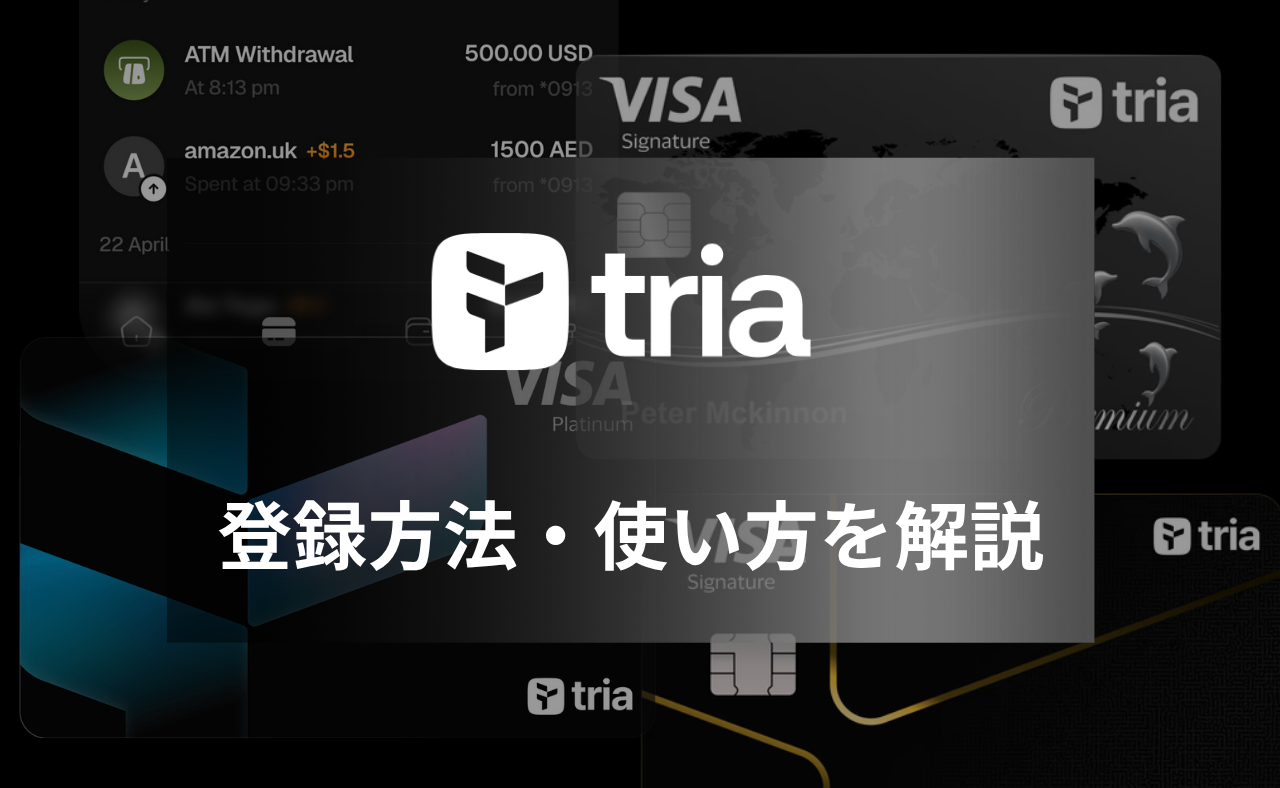Discord(ディスコード)アカウント削除とアイコン変更方法を解説
Daichi
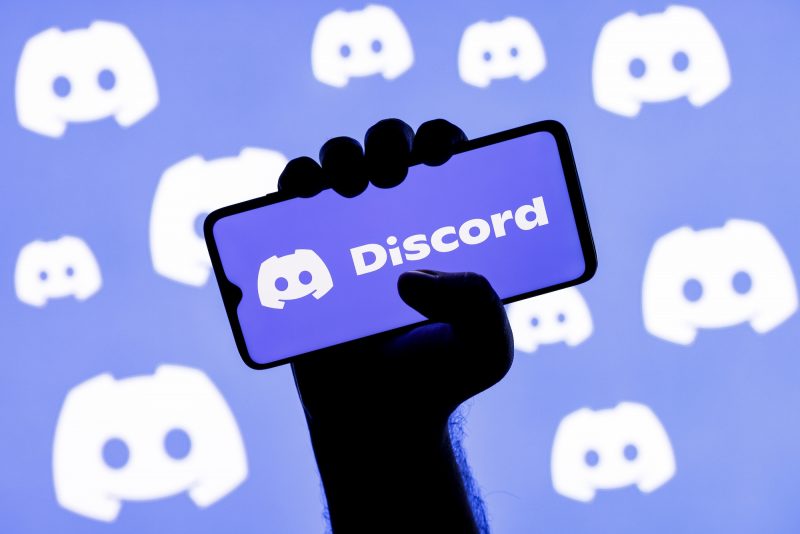
引用元: Sergei Elagin / Shutterstock.com
この記事では、Discord(ディスコード)のアカウント削除とアイコン変更の方法を分かりやすく解説します。
Discordをもっと使いこなしたい方、プライバシー設定を見直したい方などは必見です!
Discordの使い方に関しては、こちらの記事でまとめてありますので、こちらもあわせてご覧ください。
Discordのアカウント削除方法
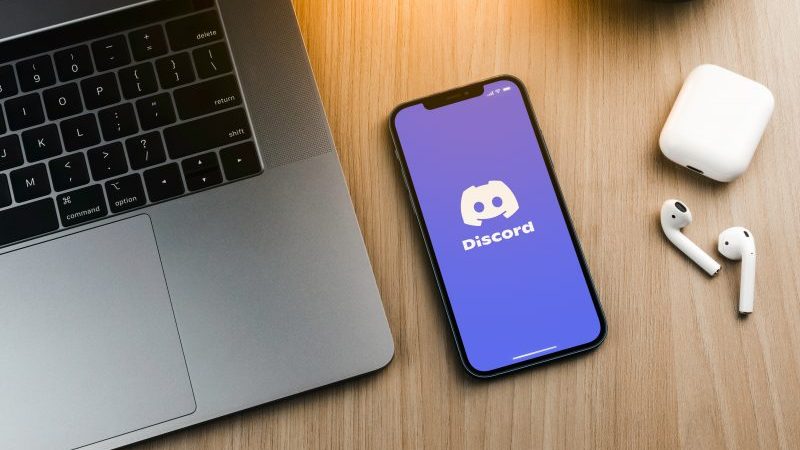
Discordのアカウント削除は以下の手順で可能です。(※モバイルアプリ版をもとに説明します)
① 左上のメニューアイコン(≡)をタップ
② 右下の顔のアイコンをタップ
③ 「アカウント」をタップ(下につづく)
④ 下にスクロールし「アカウントを削除する」をタップ
⑤ アカウントのパスワードを入力し「OK」をタップ

画像内の番号は前述の操作手順の番号と対応しています
以上の手順でアカウントの削除を進めることができます。
パスワードを忘れてしまった場合は、パスワードリセットを行う必要があります。
登録しているメールアドレスを覚えていれば、ブラウザ版ログインページ<discord.com/login>にアクセスして「パスワードをお忘れですか?(Forgot your password?)」をクリックすることで、パスワードリセットを進めることができます。
関連:パスワードを忘れました!どうやって新しいのを作るんですか?|Discord
Discordのアイコン変更方法
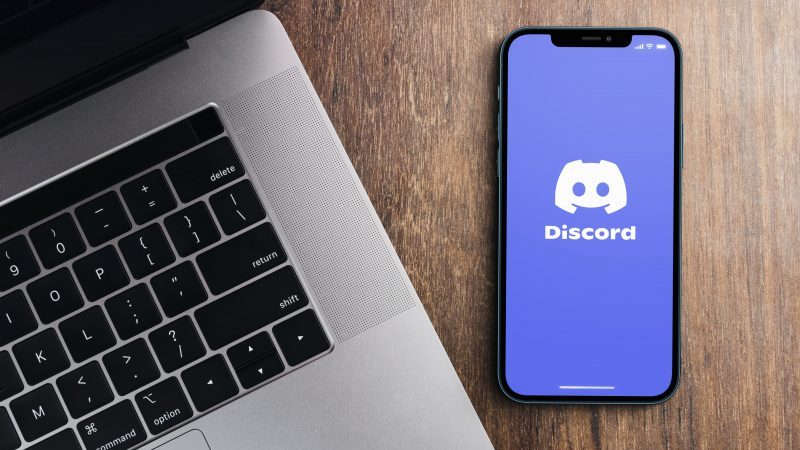
Discordのアイコン変更は以下の手順で可能です。(※モバイルアプリ版をもとに説明します)
① 左上のメニューアイコン(≡)をタップ
② 右下の顔のアイコンをタップ
③ 「プロフィール」をタップ(下につづく)
④ 「ユーザープロフィール」が選択されていることを確認
⑤ アイコン画像をタップ(背景画像も同じ操作で変更可能)
⑥ 「アバターをアップロード」をタップし、アップロードする画像(JPGまたはPNG)を選択
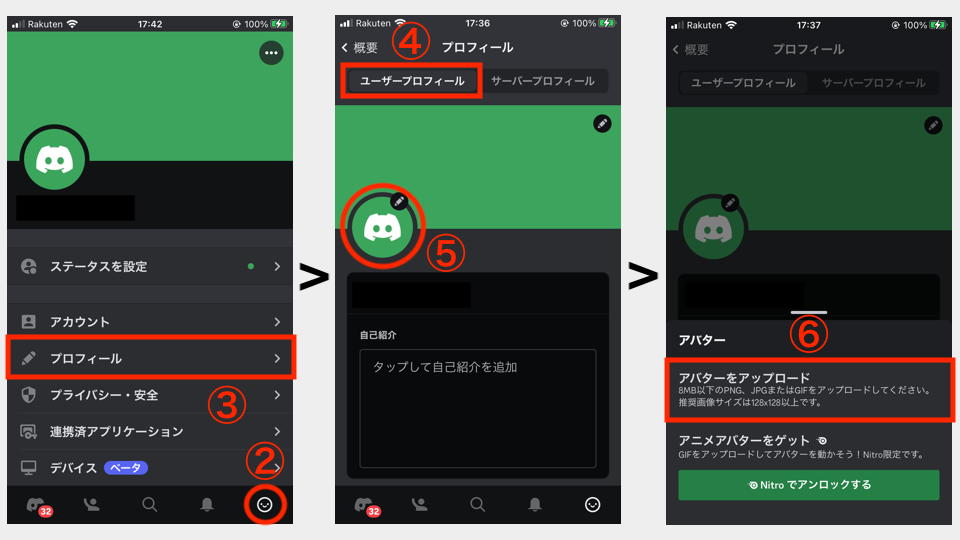
画像内の番号は前述の操作手順の番号と対応しています
以上でアイコンの変更を進めることができます。
「ユーザープロフィール」の画面からはアイコン画像だけでなく、背景画像や自己紹介も編集することができます。
また、Nitro(有料プラン)を利用すればアイコンにGIFを設定することもできるようになります。
仮想通貨の勉強をするなら「boarding bridge」
上記のような勉強法と並行して、仮想通貨関連のコミュニティを活用するのもおすすめです。
仮想通貨を用いた運用やプロダクトの利用には、障害や疑問など小さな問題が発生するすることも少なくありません。
そういった諸問題は、コミュニティを活用することで案外かんたんに解決できるかもしれません。
主にDiscordやTelegramなどで運用されていることが一般的で、国内だけでも多数のコミュニティが存在しています。
CryptoTimesでも、公式コミュニティ「boarding bridge」を運用しているので、ぜひ気軽に参加してみてください。
| @bb_jpdao | |
| Discord | discord.com/invite/boarding-bridge |
| Medium | medium.com/boarding-bridge |
まとめ
Discordのアカウント削除とアイコン変更のやり方を解説しました。
アカウント削除についてはパスワードを忘れがちですので要注意です。
アイコン画像や背景画像、自己紹介などは自分好みに編集することで、Discordをもっと楽しむことができるでしょう。



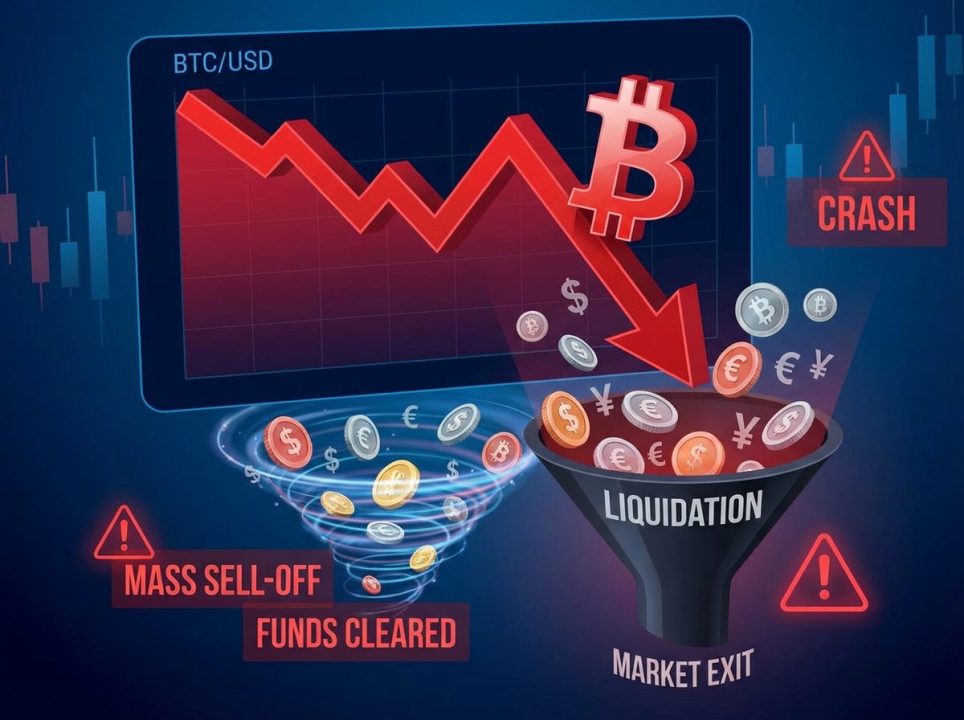
















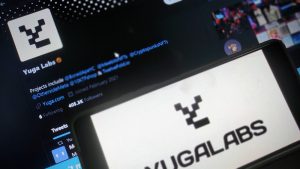




























 有料記事
有料記事